Manual de Uso do Numbers para Mac
- Conheça o app Numbers
- Novidades
-
- Comece a usar o Numbers
- Introdução a imagens, gráficos e outros objetos
- Crie uma planilha
- Abra ou feche planilhas
- Personalize modelos
- Use folhas
- Desfaça ou refaça alterações
- Salve uma planilha
- Localize uma planilha
- Apague uma planilha
- Imprima uma planilha
- Altere o fundo da planilha
- Touch Bar do Numbers
-
- Envie uma planilha
- Introdução à colaboração
- Convide outras pessoas para colaborar
- Colabore em uma planilha compartilhada
- Veja a atividade mais recente em uma planilha compartilhada
- Altere os ajustes de uma planilha compartilhada
- Pare de compartilhar uma planilha
- Pastas compartilhadas e colaboração
- Use o Box para colaborar
-
- Use o iCloud com o Numbers
- Importe um arquivo do Excel ou de texto
- Exporte uma planilha para Excel ou outro formato
- Reduza o tamanho de arquivo da planilha
- Salve uma planilha grande como um arquivo de pacote
- Restaure uma versão anterior de uma planilha
- Mova uma planilha
- Bloqueie uma planilha
- Proteja uma planilha com senha
- Crie e gerencie modelos personalizados
- Copyright

Use guias fonéticos no Numbers do Mac
Caso tenha um teclado chinês, japonês ou coreano configurado no Mac, iPhone ou iPad, você pode aplicar guias fonéticos a palavras escritas em qualquer idioma, mesmo que você não use nenhum desses teclados.
Ofereça um guia fonético ao longo do texto
Acesse o app Numbers
 no Mac.
no Mac.Em uma planilha e selecione o texto.
Não inclua quebras de parágrafo ou pontuação em seu texto selecionado.
Mantenha a tecla Control pressionada, clique no texto selecionado e escolha “Texto do Guia Fonético” no menu de atalho.
Um guia fonético aparece com o texto selecionado.
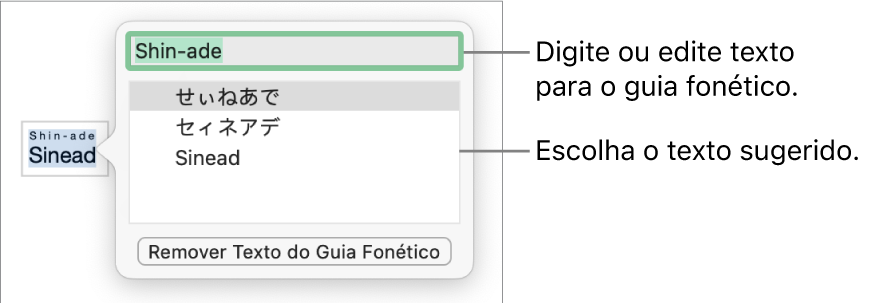
Para alterar o texto do guia fonético, escolha uma das opções na lista Guia Fonético ou digite seu próprio texto no campo de texto, na parte superior.
Clique em qualquer lugar fora da janela do Texto do Guia Fonético para aplicar o texto que você escolheu e, em seguida, feche a janela.
Altere ou remova o texto do guia fonético
Você pode alterar o idioma do texto do guia fonético ou remover o texto.
Acesse o app Numbers
 no Mac.
no Mac.Abra uma planilha, clique na palavra com o texto do guia fonético e escolha Texto do Guia Fonético no menu de atalho.
Execute uma das seguintes ações:
Alterar o texto guia: digite um texto novo ou escolha uma das opções.
As opções fonéticas apresentadas variam conforme os teclados que estão configurados.
Remover o texto guia: clique em Remover Texto do Guia Fonético.
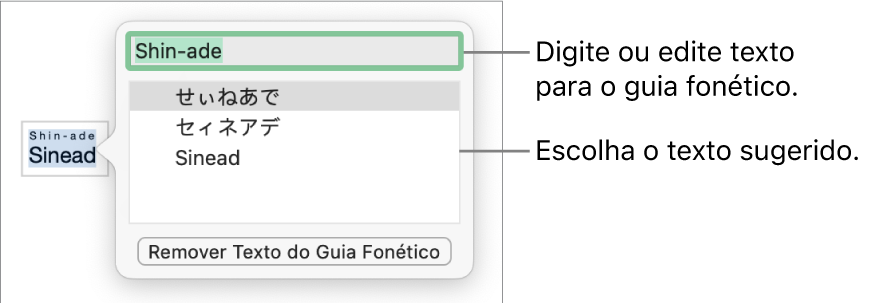
Caso não veja as sugestões que você procura, verifique se a planilha está configurada para usar o idioma desejado. Escolha Arquivo > Avançado > Idioma e Região e selecione um idioma.